ميزة تطبيق Windows 8: سطح المكتب البعيد

يحتوي Windows 8 على تطبيق "سطح المكتب البعيد" الذي يمكنك استخدامه في الواجهة الحديثة. الميزة التي كانت متوفرة منذ XP Professional أعلى تحصل على مظهر جديد.
إليك كيفية إعداد Windows 8 Metro واستخدامهتطبيق سطح المكتب البعيد. إحدى الميزات التي كانت متاحة منذ سنوات منذ أن حصلت XP Professional على نظرة جديدة من خلال تطبيق Windows 8 الخاص به. يتيح لك الاتصال بأجهزة الكمبيوتر الأخرى على شبكتك لمعرفة ما يحدث بسهولة حتى تتمكن من إصلاح المشكلات.
تأكد من تشغيل Remote Desktop قبل استخدامه للاتصال بين الأجهزة.
أولاً ، انقر فوق بلاطة سطح المكتب البعيد على شاشة بدء مترو.
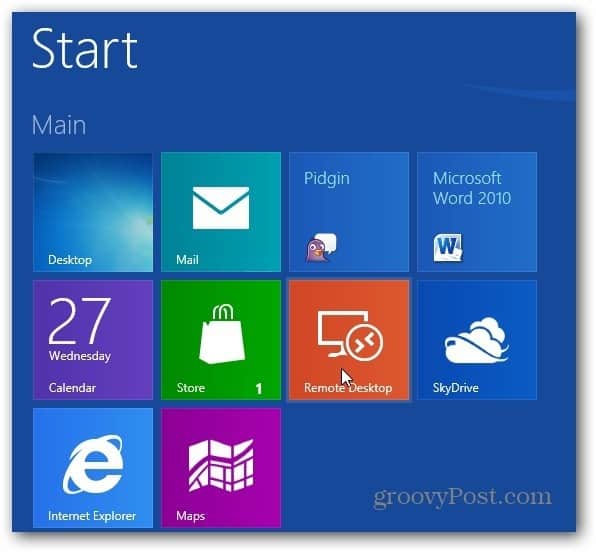
ثم يبدأ سطح المكتب البعيد. يمكنك كتابة عنوان IP الخاص بالجهاز الذي ترغب في الاتصال به في الحقل أسفل الشاشة والنقر فوق اتصال.
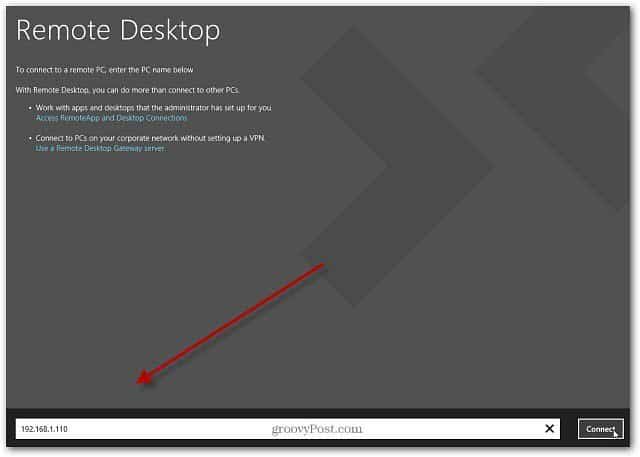
هناك أيضًا بضعة خيارات أخرى. يمكنك العمل مع التطبيقات وأجهزة سطح المكتب التي تم تمكين RDP. أو يمكنك الاتصال بأجهزة الكمبيوتر على شبكة شركة عبر VPN.
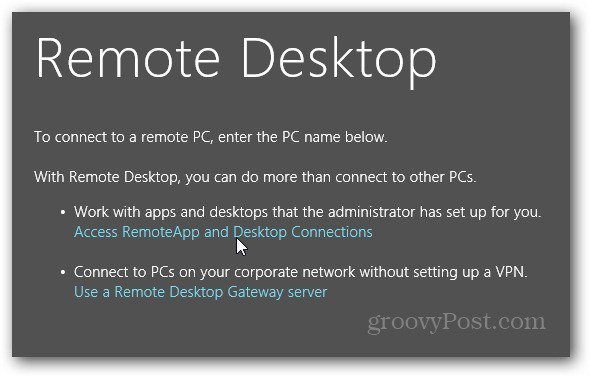
قبل الاتصال ، أدخل اسم المستخدم وكلمة المرور الخاصين بك. إذا كنت تتصل بالجهاز بشكل منتظم ، فتحقق من تذكر بيانات الاعتماد الخاصة بي وانقر فوق "موافق".
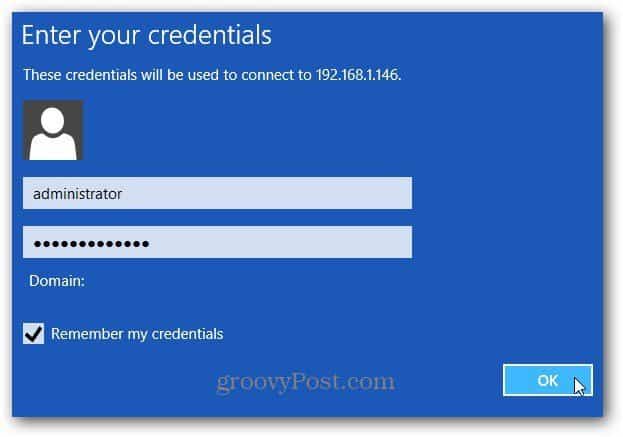
في المرة الأولى التي تتصل فيها بجهاز على شبكتك المحلية ، ستصلك رسالة تحذير حول التحقق من هوية الكمبيوتر البعيد. تحقق من عدم السؤال مرة أخرى ، ثم الاتصال على أي حال.
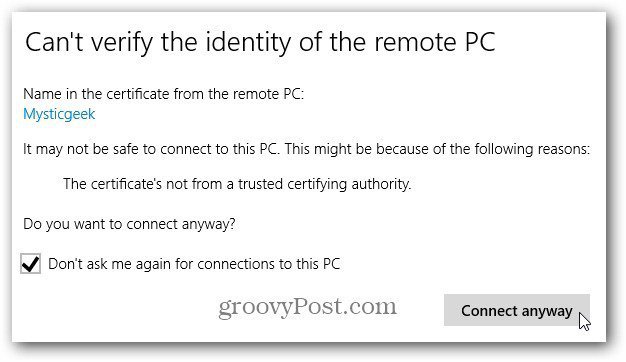
أنت الآن متصل بالكمبيوتر البعيد. أنا هنا أتصل بجهاز كمبيوتر يعمل بنظام Windows 7 مع نظام تشغيل Windows 8 VM.
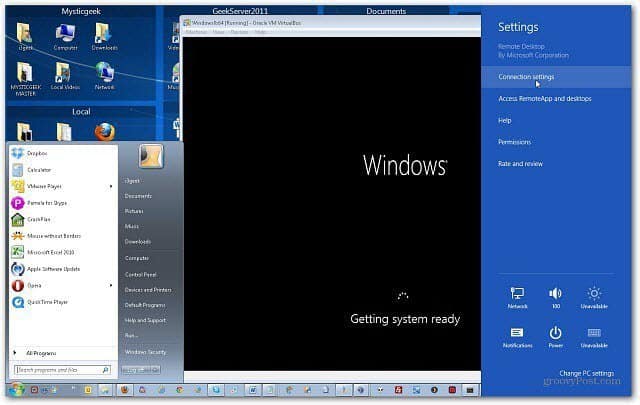
سيتم تخزين كل جهاز تقوم بالاتصال به كبلاط يمكنك سحبه لأعلى والاتصال بأجهزة مختلفة إذا احتجت إلى ذلك. أو انقر فوق أيقونة "إضافة" للاتصال بجهاز كمبيوتر آخر على الشبكة.
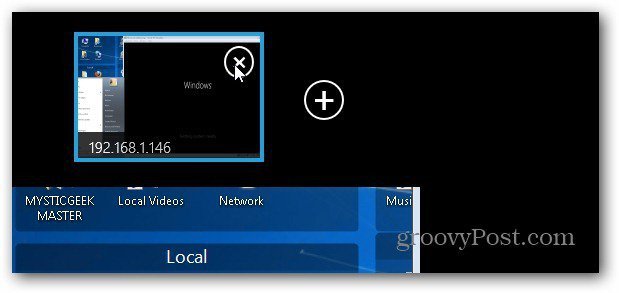
تعد القدرة على الاتصال بأجهزة مختلفة عن بُعد ميزة رائعة للمسؤولين للعمل على أجهزة كمبيوتر Windows الأخرى. الشيء الرائع هو أنه لا يزال متاحًا في Windows 8.
![تمكين Remote Desktop XP أو Server 2003 عن بعد [كيف]](/images/xp/remotely-enable-remote-desktop-xp-or-server-2003-how-to.png)









اترك تعليقا